¿Cómo puedo hacer una copia de seguridad de los datos en mi dispositivo Galaxy automáticamente?
Crear una copia de seguridad de los datos de tu smartphone lo mantiene a salvo, en caso de que ocurra lo peor. Incluso podés configurar tu smartphone para crear copias de seguridad automáticamente, asegurando que tus datos estén seguros durante todo el día. Obtené más información sobre lo fácil que es hacer una copia de seguridad de tus datos utilizando Samsung Cloud.
Antes de probar las recomendaciones, asegurate de verificar si el software de tu dispositivo y las aplicaciones relacionadas están actualizadas con la última versión. Verificá cómo actualizar el software de tu dispositivo móvil en el siguiente orden.
Paso 1. Entrá a Ajustes > Actualización de software.
Paso 2. Pulsá Descargar e instalar.
Paso 3. Seguí las instrucciones en pantalla.
Datos que se pueden respaldar automáticamente usando Samsung Cloud
Administra el contenido que deseas almacenar de forma segura en Samsung Cloud. Puedes hacer una copia de seguridad de datos como:
- Calendario, contactos, teléfono, reloj: alarmas, pantalla de inicio, aplicaciones, configuraciones, mensajes, música, grabadora de voz, documentos
Cómo hacer una copia de seguridad de datos automáticamente
La copia de seguridad automática realiza automáticamente un respaldo de tus datos una vez cada 24 horas. Sin embargo, para esto, tu teléfono debe estar cargado, conectado a Wi-Fi y la pantalla debe estar apagada durante al menos una hora.
Paso 1. Entrá a Ajustes > Cuentas y respaldo.
Paso 2. Pulsá Samsung Cloud.

Paso 3. Pulsá en Más opciones (tres puntos verticales)> Ajustes.
Paso 4. Tocá Ajustes de sincronización y respaldo automático > Respaldo automático.
Paso 5. Seleccioná hacer una copia de seguridad automáticamente en Samsung Cloud.
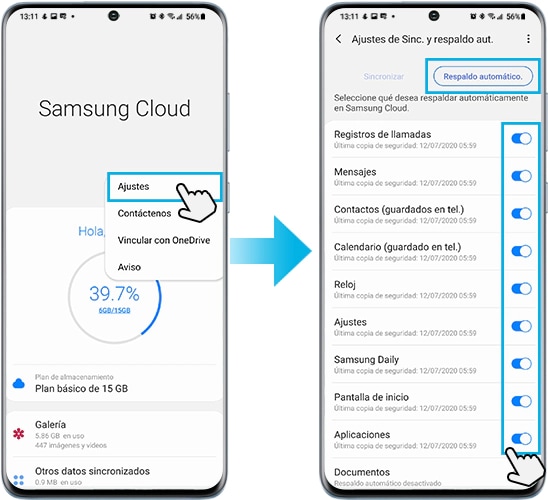
Podés administrar tus datos haciendo una copia de seguridad de tu teléfono, restaurando datos o eliminando la copia de seguridad en Samsung Cloud.
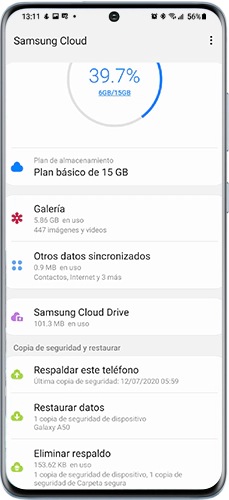
- Aplicaciones sincronizadas: podés administrar datos sincronizados de dispositivos, elementos, contactos y recordatorios sincronizados.
- Realizá una copia de seguridad de este teléfono: podés consultar una lista de datos de copia de seguridad disponibles que pueden mantenerse seguros y protegidos.
- Restaurar datos: podes elegir el dispositivo y los datos que deseas restaurar.
- Eliminar copia de seguridad: podés eliminar tus datos de copia de seguridad.
Tené en cuenta que hay una lista de tipo de contenido o estado que no se puede respaldar o restaurar, por ejemplo, archivos adjuntos en chats.
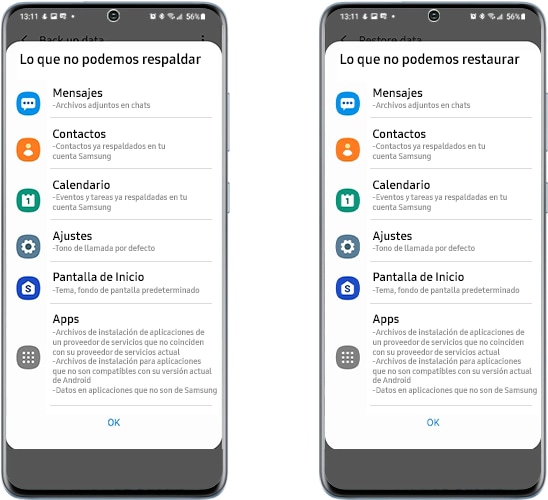
La serie Galaxy Android 10 o superior admite la integración de OneDrive, lo que permite a los usuarios sincronizar fotos y videos directamente con OneDrive desde la aplicación Galería. Si cumplís con los requisitos del dispositivo, podés ir a Ajustes de Galaxy y conectar tu cuenta de OneDrive para usarla como una solución de respaldo. Además, todas las fotos y videos existentes de Samsung Cloud se pueden transferir a OneDrive.
Paso 1. Entrá a Galería > tocá Más opciones (tres puntos verticales).
Paso 2. Tocá a Ajustes > tocá Cloud Sync.

Paso 3. Configurá tu cuenta OneDrive y seguí las instrucciones en pantalla.
Nota: Las capturas de pantalla y el menú del dispositivo pueden variar según el modelo del dispositivo y la versión del software.
Si experimentas un comportamiento inusual en móviles, tablets o dispositivos portátiles de Samsung, podés enviarnos una pregunta en la aplicación Samsung Members.
Esto nos permite ver más de cerca lo que está sucediendo. Los datos serán anonimos y solo se conservan durante la investigación. Obtené más información sobre cómo enviar un informe de error a través de 'Cómo usar la aplicación Samsung Members'.
Gracias por tus comentarios
Por favor responde todas las preguntas.




